روابط سريعة
Spotify هي خدمة بث رائعة للإستمتاع بالموسيقى والبودكاست. أي حتى تتوقف عن العمل بشكل صحيح، مثل التوقف بشكل عشوائي عندما تُحاول الاستماع إلى أغانيك المفضلة. يُعد الإيقاف المؤقت للموسيقى بشكل عشوائي على Spotify أمرًا مُحبطًا للغاية، ولكن هناك عدة طرق يُمكنك من خلالها إصلاح هذا الخطأ الذي تُواجهه.
سنتعرف على الأسباب المُحتملة وراء التوقف المؤقت العشوائي على Spotify، مع تقديم نصائح حول كيفية تلافي هذه المشكلة بفعالية. سنتناول أيضًا أساليب الإصلاح والتحسين التي يُمكن للمستخدمين اعتمادها لضمان استمرار تجربة الاستماع بدون انقطاع. تحقق من مُقارنة بين SoundCloud و Spotify: الاختيار الأمثل للاستماع إلى الموسيقى والبودكاست عبر الإنترنت.
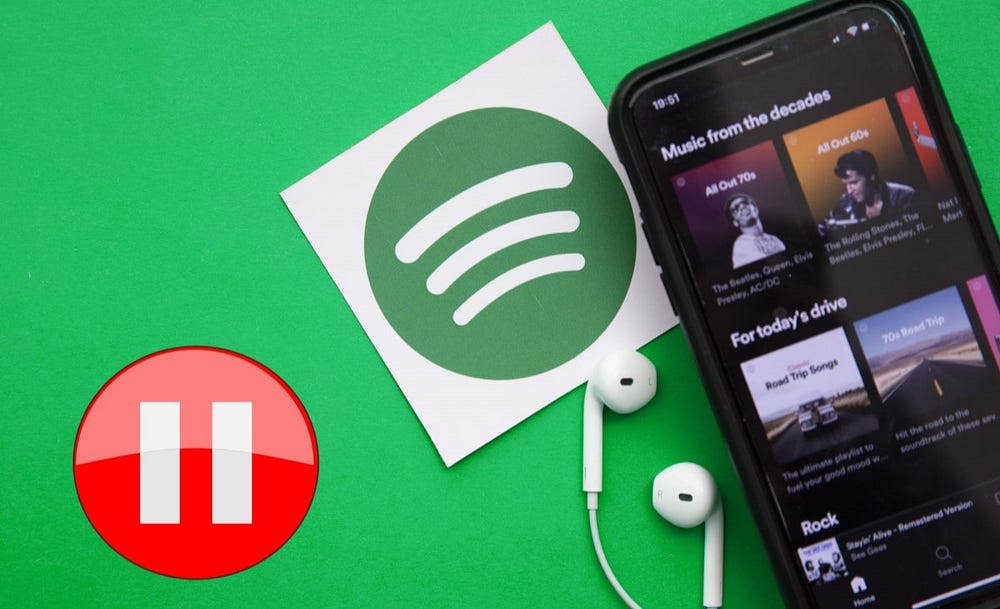
1. تحقق من عدم محاولة أي شخص استخدام حسابك على Spotify
الخطوة الأولى التي يجب المرور من خلالها هي عملية تحقق سهلة، وهي التي تسببت في مواجهتي لمشكلة الإيقاف المؤقت لـ Spotify. إذا قمت بمشاركة معلومات حسابك أو تم تسجيل الدخول إلى حسابك على Spotify على كمبيوتر آخر، وكان شخص ما يستخدمه، فقد يتوقف حسابك مؤقتًا أثناء محاولته استخدامه.
إذا حاول شخصان استخدام نفس حساب Spotify في وقت واحد، فسيقومان بإلغاء بعضهما البعض بشكل مُتبادل، مع إيقاف Spotify لأحدهما مُؤقتًا.
2. تحديث Spotify إلى أحدث إصدار
إذا كنت مُتأكدًا من أنك الشخص الوحيد الذي يستخدم حسابك على Spotify، فقد يكون توقف Spotify مؤقتًا بشكل عشوائي علامة على أنك تحتاج إلى تحديث Spotify.
كيفية تحديث Spotify على Windows أو macOS
يُعد تحديث تطبيق Spotify لسطح المكتب على Windows أو macOS عملية بسيطة. افتح Spotify، ثم اضغط على أيقونة الملف الشخصي في الزاوية العلوية وحدد تحديث Spotify الآن.
إذا لم تُشاهد أي تحديث مُتاح، فهذا يعني أنَّ Spotify مُحدث بالفعل.
كيفية تحديث Spotify على Android أو iOS
الآن، يتم تحديث معظم التطبيقات على iOS و Android تلقائيًا. أنت تستخدم عادةً أحدث إصدار من أي تطبيق، ولكن في بعض الأحيان تحتاج إلى تحديث Spotify يدويًا.
على Android:

- افتح Play Store.
- اضغط على أيقونة الحساب في الزاوية العلوية.
- حدد
إدارة التطبيقات والأجهزة -> إدارة -> التحديثات المُتوفرة. - قم بتنزيل وتثبيت تحديث تطبيق Spotify إذا كان مُتاحًا.
على iOS:
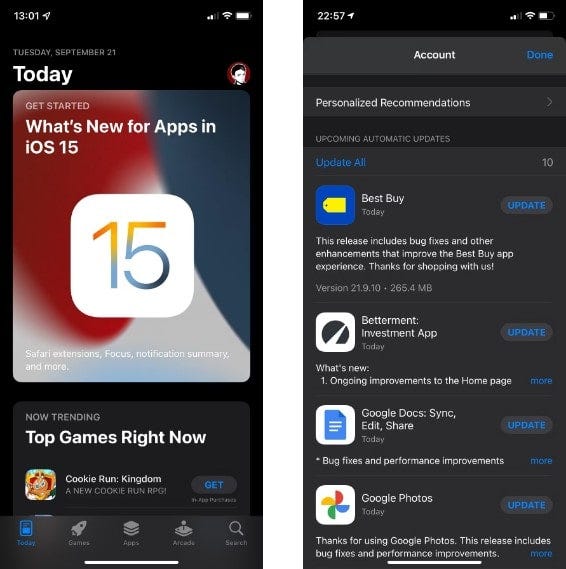
- افتح App Store واضغط على رمز Apple ID في الزاوية العلوية.
- قم بالتمرير إلى قائمة التحديثات التلقائية القادمة.
- إذا رأيت Spotify هنا، فهذا يعني أن لديه تحديثًا مُعلقًا. اضغط على تحديث لبدء عملية التحديث.
وفي كلتا الحالتين، تستغرق عملية التحديث لحظة فقط. تحقق من هل لا يُمكنك تثبيت Spotify في Windows بسبب الخطأ 53؟ جرِّب هذه الإصلاحات!
3. حذف ذاكرة التخزين المؤقت لـ Spotify لإزالة البيانات التالفة
تقوم ذاكرة التخزين المؤقت لـ Spotify بتخزين البيانات المُتعلقة بملفات Spotify التي تم تنزيلها، مثل الصور المُصغَّرة لأغلفة الألبومات وشعارات البودكاست وما إلى ذلك. لسوء الحظ، يمكن أن تتلف ذاكرة التخزين المؤقت لـ Spotify، وحذفها هو الطريقة الوحيدة لإصلاح جميع المشاكل التي تُواجهها غالبًا.
إذا استمر Spotify في الإيقاف المُؤقت، فمن المحتمل أن تكون ذاكرة التخزين المؤقت لـ Spotify تالفة، لذا سيتعين عليك حذفها والبدء من جديد.
لاحظ أنَّ حذف ذاكرة التخزين المؤقت لـ Spotify لن يؤدي إلى حذف المسارات أو قوائم التشغيل التي تم تنزيلها. قام Spotify بتغيير هذا التكوين في عام 2018، لذلك لا يتعين عليك إعادة تنزيل جميع الموسيقى غير المتصلة بالإنترنت لإصلاح خطأ تلف ذاكرة التخزين المؤقت.
كيفية حذف ذاكرة التخزين المؤقت لـ Spotify على Windows و macOS
العملية متشابهة جدًا على كل من MacOS و Windows:
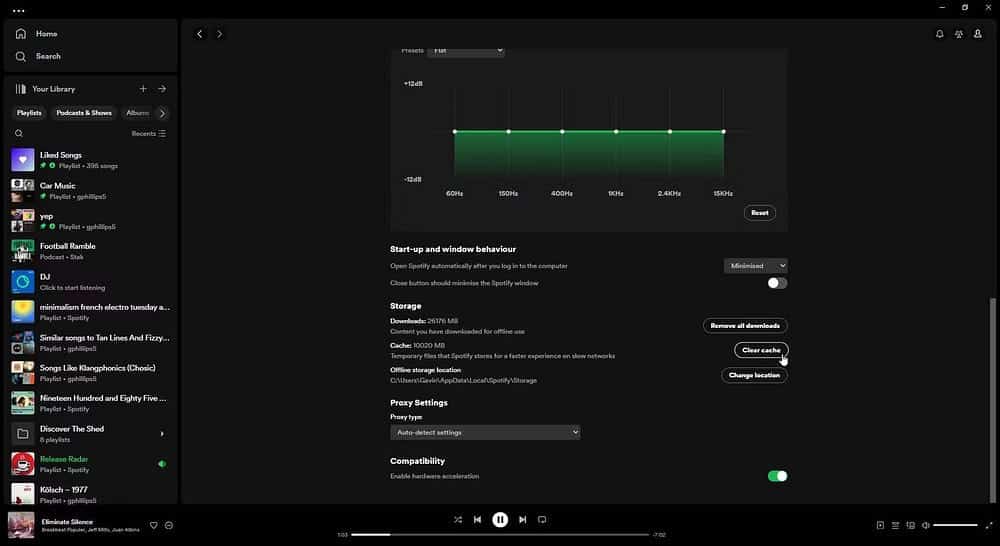
- افتح Spotify، واضغط على أيقونة الملف الشخصي في الزاوية العلوية، ثم حدد الإعدادات.
- قم بالتمرير لأسفل إلى قسم التخزين.
- بجوار ذاكرة التخزين المؤقت، حدد محو ذاكرة التخزين المؤقت.
أكد أنك تُريد حذف ذاكرة التخزين المؤقت لـ Spotify، ثم انتظر حتى تكتمل العملية. قد تُلاحظ أنَّ Spotify يتصرف بشكل أبطأ قليلاً من ذي قبل؛ سيقوم الآن بإعادة ملء ذاكرة التخزين المؤقت بالصور والبيانات التي يتم الوصول إليها بشكل مُتكرر، الأمر الذي قد يستغرق بعض الوقت.
كيفية حذف ذاكرة التخزين المؤقت لـ Spotify على Android و iOS
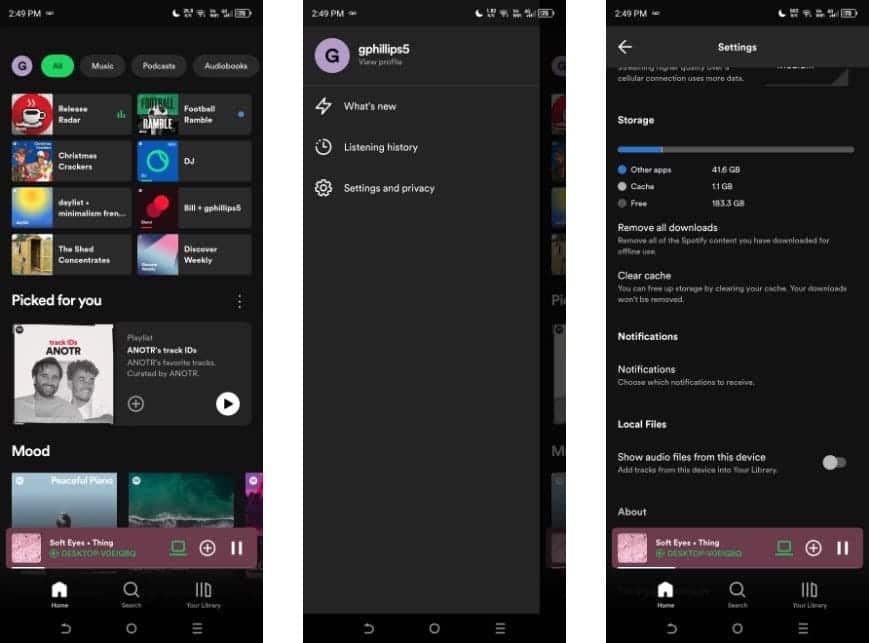
يُعد حذف ذاكرة التخزين المؤقت لـ Spotify على Android و iOS عملية بسيطة أيضًا. في كلتا الحالتين:
- افتح تطبيق Spotify.
- في صفحة Spotify الرئيسية، اضغط على أيقونة اسمك في الجزء العلوي.
- افتح قائمة الإعدادات والخصوصية، ثم قم بالتمرير لأسفل إلى التخزين.
- حدد محو ذاكرة التخزين المؤقت.
مرة أخرى، أكد أنك تُريد حذف ذاكرة التخزين المؤقت لـ Spotify واترك العملية تكتمل.
4. تحقق من اتصالك بالإنترنت
من المفيد دائمًا التحقق من مدى استقرار اتصالك بالإنترنت للتأكد من أنه يُمكنك بث Spotify دون أي مشاكل.
على الرغم من أنَّ متطلبات البث الخاصة بـ Spotify ليست عالية بشكل خاص (يجب أن يعمل Spotify بشكل اعتيادي عند سرعة تصل إلى 0.32 ميجابت في الثانية)، إلا أنَّ Spotify قد يتوقف مؤقتًا بشكل عشوائي إذا لم يكن اتصال الإنترنت الخاص بك على ما يرام. لاحظ أنه عندما أقول اتصال بالإنترنت، فأنا أقصد اتصالات Ethernet السلكية و Wi-Fi و 4G/5G للهاتف المحمول.
إذا كان اتصال Ethernet أو Wi-Fi الخاص بك لا يعمل بشكل صحيح، فقد تفكر في إعادة تعيين جهاز التوجيه الخاص بك أو إعادة تشغيله. وبدلاً من ذلك، على الهاتف الذكي، يُمكنك التفكير في تمكين وضع الطيران وإيقافه لإعادة ضبط اتصال الشبكة.
5. تحقق من اتصالات Bluetooth بأجهزتك
كما هو الحال مع التحقق من اتصالك بالإنترنت، يجب عليك أيضًا التحقق من اتصال Bluetooth بسماعات الرأس أو سماعات الأذن التي تستخدمها.
من المُمكن أن يحتاج اتصال Bluetooth الخاص بك إلى إعادة التشغيل أو إعادة التعيين، لأنَّ الاتصال الضعيف يمكن أن يسبب مشكلات مع Spotify. هناك طرق لإصلاح مشكلات Bluetooth على Windows وإصلاح مشكلات Bluetooth على macOS، بينما يمكنك أيضًا العثور على إصلاحات لمشكلات Bluetooth على نظام Android وإصلاحات لمشكلات Bluetooth على iOS.
من المفيد أيضًا التحقق مما إذا كانت سماعات الرأس التي تعمل بتقنية Bluetooth تحتوي على بطارية كافية. إذا كان الشحن مُنخفضًا، فقد تقوم بإيقاف Spotify مؤقتًا للحفاظ على الشحن النهائي للعمليات الأخرى، مثل المكالمات الهاتفية والإشعارات.
6. تحقق من أذونات التطبيق على Android وiOS
في بعض الأحيان، سيتوقف Spotify مُؤقتًا عند تغيير التركيز على هاتفك الذكي. إذا توقف Spotify مؤقتًا عند التغيير إلى تطبيق مُختلف، فمن المحتمل أن يكون إذن التطبيق في الخلفية معطلاً. وهذا يعني أنه عند التبديل، لن يكون لدى Spotify الإذن لمواصلة تحديث نفسه واستمرار التشغيل، مما سيؤدي إلى توقف تشغيل الموسيقى الخاصة بك.
لقد تناولنا كيفية تشغيل وإيقاف أذونات تطبيقات الخلفية لـ Android وiOS بالتفصيل، ولكن باختصار:
على Android:
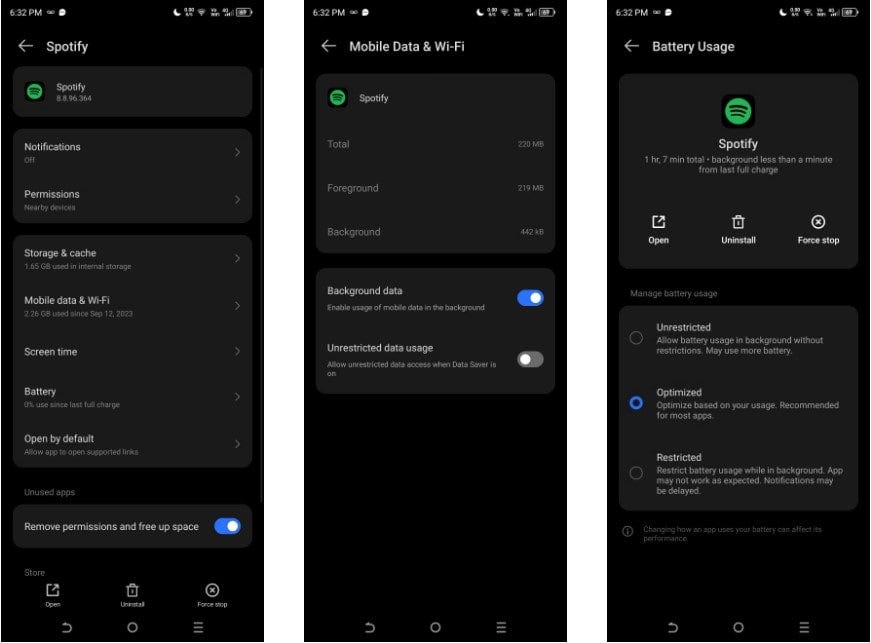
- توجه إلى
الإعدادات -> التطبيقات -> جميع التطبيقات. - قم بالتمرير إلى تطبيق Spotify، ثم حدد بيانات الهاتف المحمول و Wi-Fi.
- تأكد من تمكين مفتاح التبديل بجوار بيانات الخلفية.
- الآن، اضغط على زر الرجوع للعودة إلى صفحة أذونات تطبيق Spotify.
- حدد البطارية (والتي قد تظهر أيضًا على أنها استخدام البطارية).
- تأكد من ضبط استخدام بطارية Spotify على مُحسَّن أو غير مُقيَّد.
إذا لم يتمكن Spotify من استخدام البطارية في الخلفية، فسيجبر التطبيق على التوقف عن العمل عند تغيير التركيز. يرجى ملاحظة أن بعض الخطوات قد تعمل بشكل مختلف قليلاً عبر إصدارات Android المختلفة، حيث تقوم الشركات المُصنِّعة بشحن واجهات فردية، مما يعني أنه قد يتم العثور على بعض الإعدادات في مكان آخر.
على iOS:
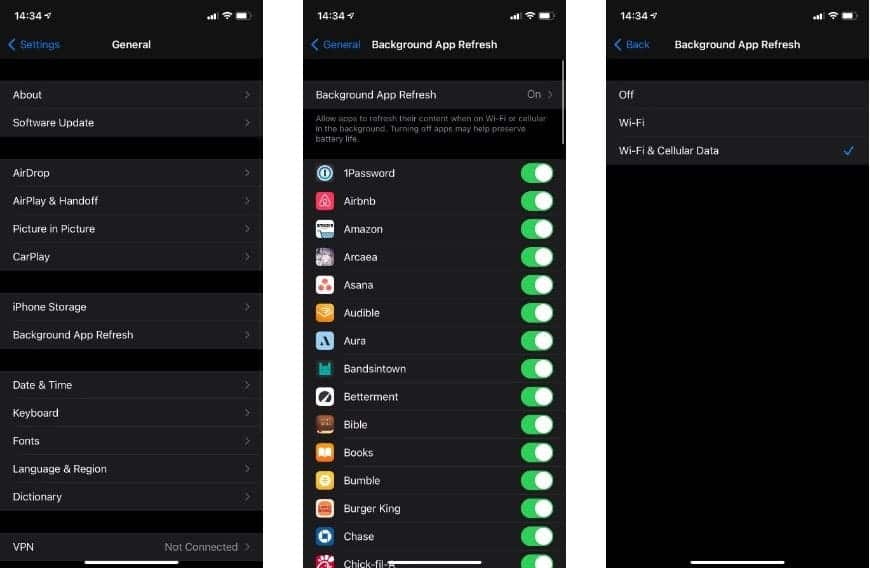
- توجه إلى
الإعدادات -> عام -> تحديث التطبيقات في الخلفية. - من هنا، سترى قائمة بجميع التطبيقات المُثبَّتة على جهاز iOS الخاص بك.
- قم بالتمرير لأسفل للعثور على Spotify وتأكد من تشغيل شريط التمرير بجواره.
كما هو الحال مع Android، إذا تم تقييد تحديث الخلفية لنظام iOS، فسوف يفشل Spotify في العمل عند التغيير إلى تطبيق آخر. ولحسن الحظ، مع نظام التشغيل iOS، تكون التجربة موحدة عبر جميع الإصدارات، مما يجعل من السهل تحديد ما إذا كانت هذه هي المشكلة.
هناك إصلاح آخر قرأت عنه ولكن لم أكرره يتعلق بالتطبيقات التي تتحكم في الصوت على الجهاز. يوضح منشور على True Spotify subreddit هذه المشكلة، موضحًا أن ربط Discord بـ Spotify قد يسبب مشكلات في الصوت، وهي طريقة محتملة أخرى لمُشكلة الإيقاف المؤقت بشكل عشوائي على Spotify. يُمكنك الإطلاع الآن على مقارنة بين الإشتراك المجاني والمدفوع من Spotify: ما هي الاختلافات؟







